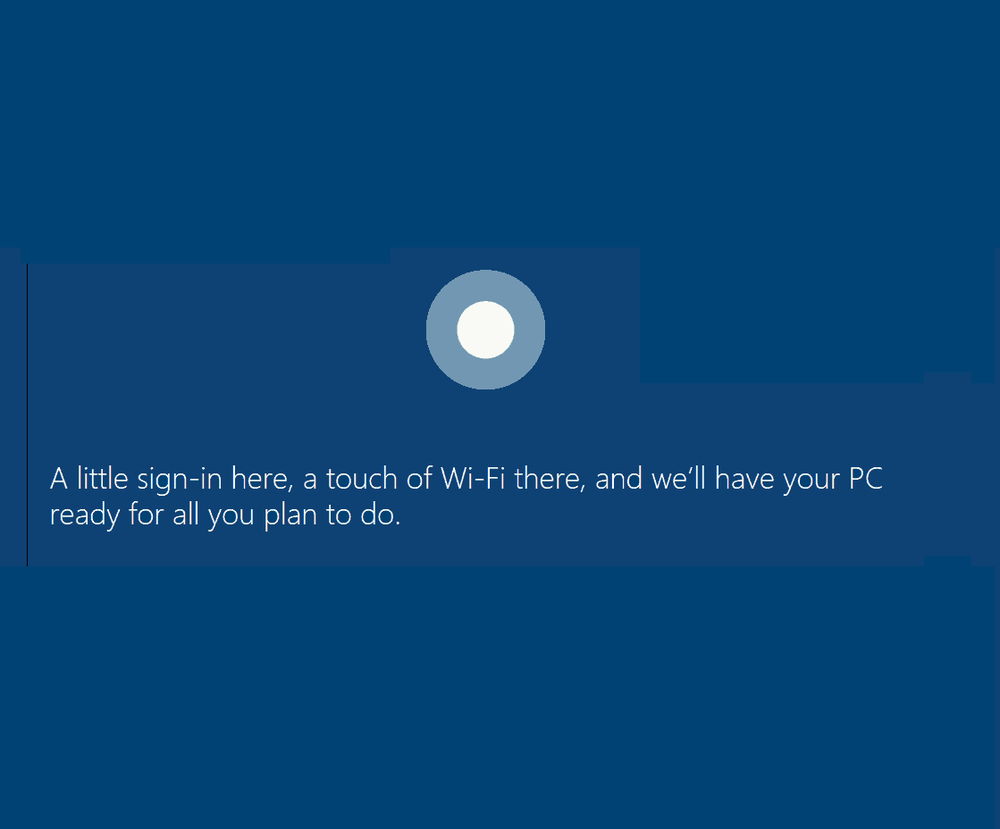How-To Einrichten einer Antwortadresse für Gmail, Hotmail und Outlook

 Haben Sie jemals eine E-Mail bei der Arbeit erhalten? Wenn Sie eine Antwort auf die E-Mail erhalten, wird die "Antwort" an eine andere Person als die Person gesendet, die Ihnen die E-Mail gesendet hat. Diese Verwechslung ist mir in letzter Zeit passiert. Ich antwortete auf die E-Mail meines Managers und diese wurde stattdessen an seinen Verwaltungsassistenten geschickt. Es stellt sich heraus, dass dies an vielen Arbeitsplätzen, die Microsoft Exchange Server verwenden, sehr üblich ist, aber Sie können dies auch zu Hause tun! Sehen wir uns an, wie wir unsere Egos aufpolieren und unsere Antwort-E-Mail-Adressen mit "Sekretärin" einrichten, indem Sie die meisten Standard-E-Mail-Apps verwenden!
Haben Sie jemals eine E-Mail bei der Arbeit erhalten? Wenn Sie eine Antwort auf die E-Mail erhalten, wird die "Antwort" an eine andere Person als die Person gesendet, die Ihnen die E-Mail gesendet hat. Diese Verwechslung ist mir in letzter Zeit passiert. Ich antwortete auf die E-Mail meines Managers und diese wurde stattdessen an seinen Verwaltungsassistenten geschickt. Es stellt sich heraus, dass dies an vielen Arbeitsplätzen, die Microsoft Exchange Server verwenden, sehr üblich ist, aber Sie können dies auch zu Hause tun! Sehen wir uns an, wie wir unsere Egos aufpolieren und unsere Antwort-E-Mail-Adressen mit "Sekretärin" einrichten, indem Sie die meisten Standard-E-Mail-Apps verwenden!Falls Sie das noch nicht gesehen haben, tun Sie dies hier. Wenn Sie eine Antwort-E-Mail-Adresse einrichten, sieht es immer noch so aus, als würden alle E-Mails vom ursprünglichen Absender stammen. Der Trick ist das bei Menschen Klicken Antworten, Anstatt die Nachricht an den Absender zurückzuschicken, wird eine Nachricht an den Absender gesendet andere angegebene Adresse.
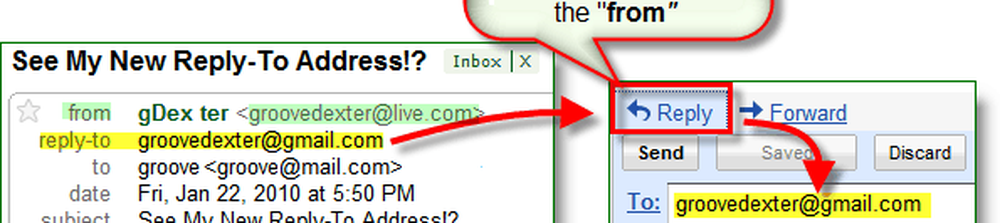
In der Infrastruktur eines Exchange-Servers ist die Funktionalität dafür viel größer, aber ohne die Grundlagen können wir die Grundlagen behandeln. Im Folgenden wird beschrieben, wie Sie dies mit Google Mail, Live / Hotmail und Outlook einrichten. Lass uns anfangen.
Ändern Sie die Antwort-E-Mail für Ihr Google Mail- und Google Apps-Konto
1. Melden Sie sich bei Ihrem an Google Mail oder Google Apps Konto und Klicken die Einstellungen.
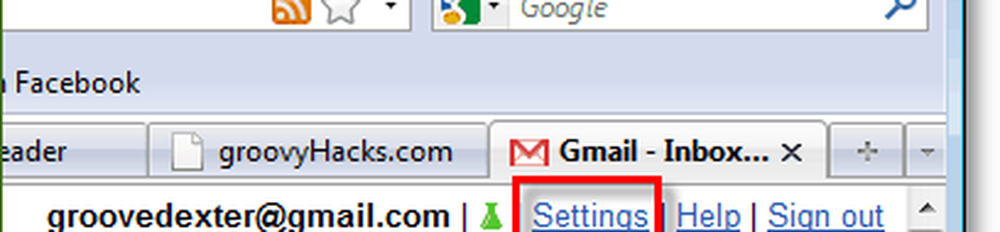
2. Klicken Konten und Import dann Klicken Bearbeitungs Information.
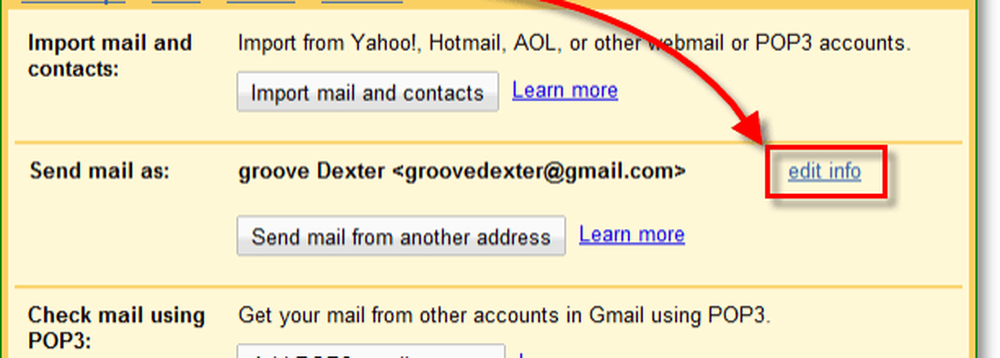
3. Im Popup-Fenster, Klicken Geben Sie eine andere Antwortadresse an. Dann in der Box, die erscheint Art in dem E-Mail-Adresse, an die Sie antworten möchten automatisch gehen. Klicken Änderungen speichern wenn fertig.
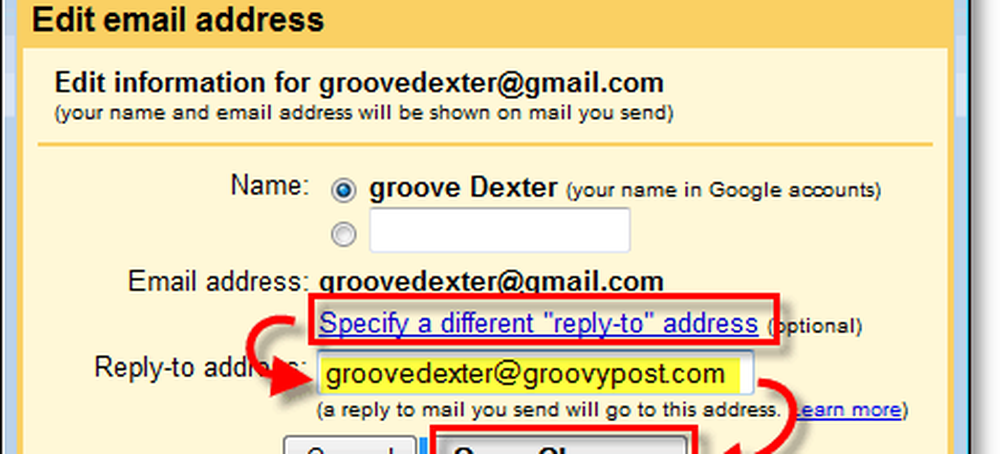
Das ist alles für Google Mail!
Ändern Sie Ihre Antwortadresse für Microsoft Live und Hotmail
1. Melden Sie sich bei Ihrem Hotmail- oder Windows Live-Konto an und Klicken Optionen dann Wählen Mehr Optionen.

2. Klicken Sie unter Mail anpassen Klicken Antwortadresse.

3. Prüfen Andere Adresse, und Art im anderen E-Mail-Adresse, an die Antworten automatisch gesendet werden sollen. Vergiss es nicht Klicken sparen!

Das gilt für Microsoft Mail!
Ändern Sie die Antwortadresse in Microsoft Outlook 2010 und 2007
1. Im Microsoft Outlook, Erstellen ein Neue e-mail und Klicken Optionen, Direkte Antworten an.

2. Kontrollkästchen Antworten haben an: und Art in dem Antwortadresse und Klicken Schließen.

Leider können Sie nur in Outlook 2007 und 2010 die Reply-To-Adresse von Fall zu Fall einrichten, aber es ist immer noch ein grober Trick, egal welchen E-Mail-Client / -Dienst Sie verwenden.